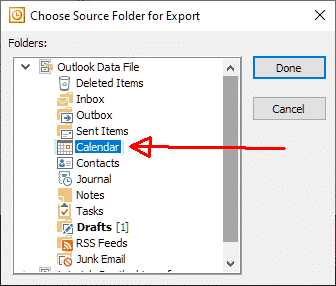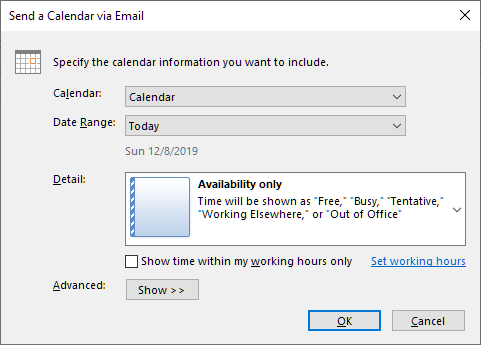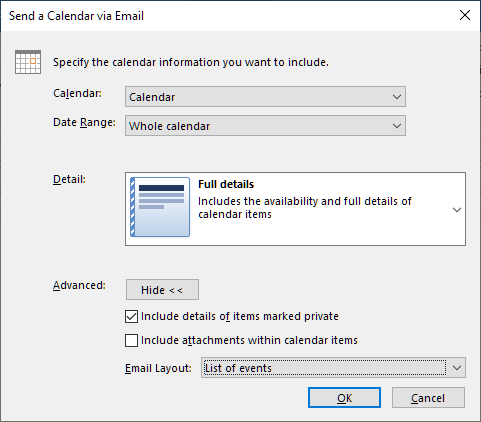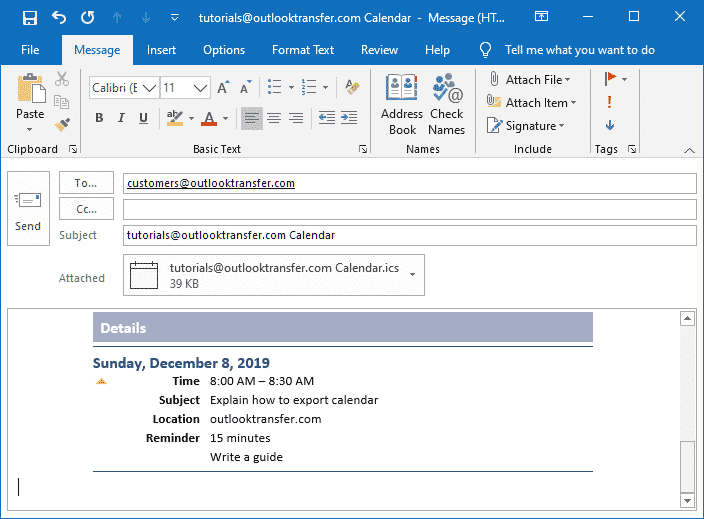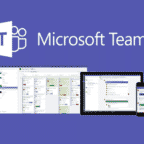På dette tidspunkt, du måske brug for at vide, hvordan man eksportere Outlook-kalender til Excel og være klar over, hvilke skridt at udføre for at eksport Outlook-kalender til Excel 2013. Lad os grave dybere ind i spørgsmålet, så du kan udføre handlingen selv uden at betale for en person til at gøre det for dig.
Indholdsfortegnelse:
- Tilfælde, når du skal eksportere Kalender fra Outlook
- Automatisk metode til eksport Outlook-kalender
- Manuel metode til at udvinde Outlook aftaler
Hvorfor du måske brug for at eksportere Outlook-kalender?
At gå til skifte til en anden e tjeneste? Behov for at have en back up med den mest kritiske information? Hvis det er tilfældet med din, så er du nødt til at overveje at eksportere Microsoft Outlook-kalender eller synkronisere dem med en anden løsning.
Håndtering af to forskellige kalendere kan være lort. Men nogle situationer gør denne forretning nødvendig. Her er nogle grunde, der kunne være relevante for dig, hvis du ønsker at tilføje Outlook-kalender til Google:
- Du arbejder på to forskellige selskaber, hvor du skal bruge forskellige e-mail-tjenester.
- Forskellige kalendere kan tjene forskellige formål - du kan få brug for en til personlig brug, og den anden mulighed kunne anvendes til erhvervsformål.
- Du rejser meget og tillid Microsoft Outlook-kalender på din smartphone mere end Google Kalender.
- Du har oprettet Google Kalender til at arbejde sammen på en bestemt opgave og vil gerne se de oplysninger i Microsoft Outlook.
Uanset hvad det drejer sig om din er, du gerne vil se arrangementer på begge kalendere eller eksportere Outlook-kalender til ics format og har det sikkert gemt der. Dette er en god måde at spore alle de oplysninger og være 100% sikker på, at intet vil ske med det.
Outlook-kalender Export - Trin-for-trin guide
Det er en nem ting at eksportere Outlook-kalender til Google eller andre e-mail-tjeneste. For det magiske at ske, skal du blot udføre følgende trin…
Automatisk eksport kalender:
Hent, installere og køre Data udvinding Kit til Outlook software:
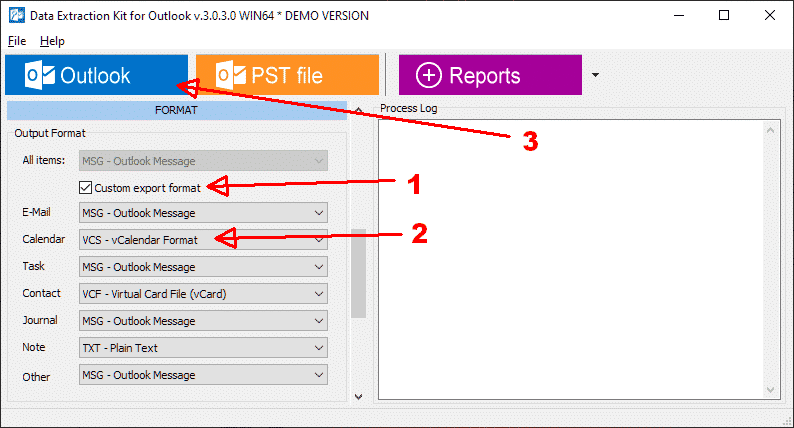
- Aktiver Tilpasset eksport format indstilling (aktiveret som standard).
- Sikre at Kalender dropdown indeholder VCS eller ICS værdi relateret til kalender filformat.
- Klik på Outlook knappen i menuen øverst, hvis du eksporterer e-mails fra Outlook-profil. Alternativt kan du klikke på PST-fil knappen for at eksportere kalender fra PST-fil.
- Vælg den targed bibliotek, hvor du vil gemme eksporteres Outlook-kalender.
- Vælg Kalender mappe i Outlook-mapper udvælgelse vindue og klik Færdig knappen.
- Programmet vil starte eksport processen og gemme alle Outlook-aftaler til den valgte mappe.
Denne metode er den bedste, da det er der kræver ingen indsats, og gør det muligt at eksportere Outlook-kalender i flere forskellige filformater, som kan accepteres af flere software og tjenester til import. Plus denne metode, hvis gratis, hvis du har planer om at eksportere smal mængde kalenderemner. Men hvis du foretrækker at eksportere Outlook-kalender manuelt, du læse nedenfor.
Manuel kalender eksport:
- Åbn Outlook på din pc, tablet, eller enhver anden anordning, og gå til Kalender afsnit.
- Vælg indstillingen E-mail Kalender (i andre Outlook-version det kan kaldes Send en kalender via E-mail):
- Outlook 2010 - På bånd af kommandoerne i Hjem fanen, klik på den relevante tast, som vil gøre et nyt vindue åbent.
- Outlook 2007 - På navigationslinjen, klik på E-mail Kalender.
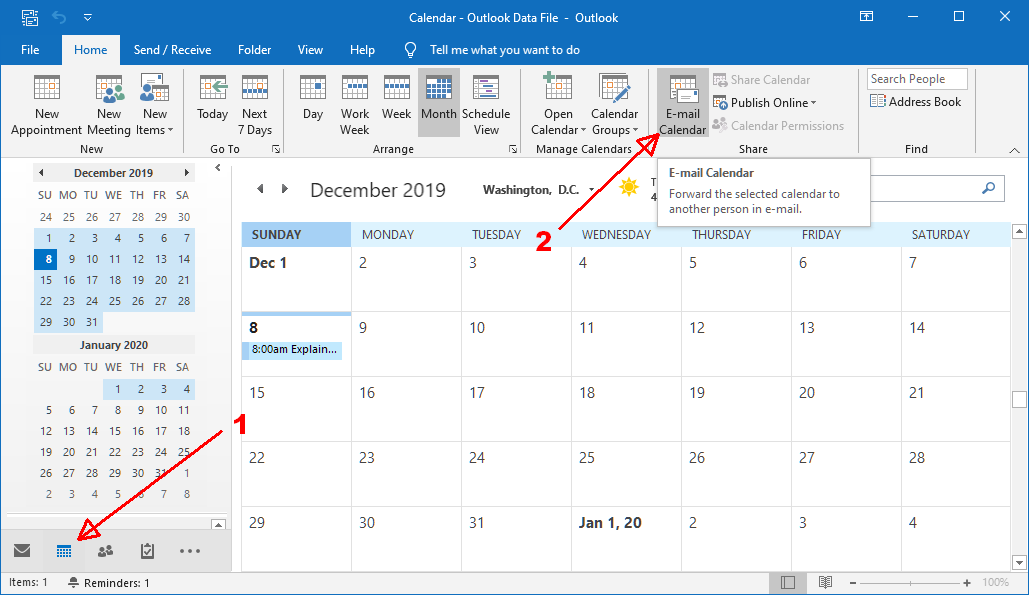
- Hvis du har mere end én kalender, vælge den kalender fra drop-down listen.
- I drop-down listen over det næste felt kaldet datointerval, vælge indstillingen hele kalenderen i stedet for I dag.
Standard indstillinger
- I den Detalje felt, vælge Alle detaljer.
- Klik på At vise knappen i Avanceret felt.
- Marker feltet ud for Indeholde oplysninger om emner markeret private.
- I drop-down listen over marken E-mail-besked layout liste, Vælg Liste over begivenheder. Layoutet af beskeden er ikke så vigtigt, men det er bedre at vælge Liste over begivenheder hellere end Dagligt skema da dette gør opgaven til Outlook lettere og reducerer den tid af eksport Outlook-kalender til Gmail udførelse betydeligt.
Du bør få en sådan sæt af muligheder
- Klik på Ok. Du vil blive bedt om at bekræfte, at du vil sende hele kalender.
- Klik på Ja. Outlook vil indsamle Kalender data, åbne en ny e-mail, og vedhæfte en iCalendar-fil med de indsamlede data til det. Dermed, du kan eksportere Outlook-kalender til iCloud eller enhver e-mail-tjeneste, du vil bruge i fremtiden.
Eksempel email med vedhæftet Outlook kalender
- På dette tidspunkt, du har to muligheder:
- Hvis din Mac og pc er sluttet til netværket, højreklik på Kalender fil vedhæftet til punkt og prikke, Vælg Kopi, åbne den offentlige mappe, og tryk Kontrol + V for at indsætte det i der.
- Indtast den e-mail-adresse, som du kan åbne på din Mac, og klik sende. Åbn e-mailen i Mac og træk den vedhæftede fil til skrivebordet eller en anden mappe.
- Klik på Afslut knap - og Outlook vil eksportere data. Nu kan du importere kalenderen i iCal / Kalender.
Uanset om du har brug for at eksportere Outlook-kalender til pdf eller Gmail, ved hjælp af en særlig service til dette formål, vil spare dig for en masse tid og indsats. Dermed, du kan eksportere Outlook-kalender til Word er flere minutter og være sikker på, at ingen oplysninger er beskadiget, faret vild, eller slettet.
sidste ord!
Så hvis du har brug for at eksport Outlook-kalender til Android-telefon, pdf, eller et andet format, blive klar til opgaven. Gå ikke bruge den allerførste løsning, du finder. Tilgang opgaven med hele ansvaret; Ellers, risikerer du undlader eller har problemer med de data, der eksporteres.
Læs også:
- Outlook Kalender Tips og tricks
- Sådan Sync Outlook-kalender med iPhone
- Hvordan til at synkronisere dine Google og Outlook-kalendere
- Sådan tilføjes iCloud-kalender til Outlook